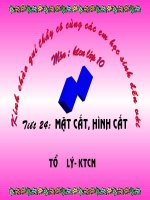Cắt hình
Bạn đang xem bản rút gọn của tài liệu. Xem và tải ngay bản đầy đủ của tài liệu tại đây (343.9 KB, 6 trang )
Photoshop - Tách nền bằng Filter Extract
07/06/2007 08:25 AM
Đây là 1 trong những thủ thuật khá đơn gian và thông dụng mà các bạn nên biết...
Bước 1 : Menu File > Open Ảnh Begin > Phím F7 > Ctrl+J
Bước 2 : Menu Filter > Extract ( Ctrl+Alt+X).
Bước 3 : Chọn Zoom Tool (Z) > Nhấp lên Hình phóng to ra ( Giữ Alt nhấp Hình thu nhỏ
lại ) dễ thao tác.
Bước 4 : Chọn SMART HIGHLIGHTING để cọ tự động hít sát biên khi rê tạo vùng
chọn > Chọn Edge Highlighter Tool (B) .
Bước 5 : Phím [ thu nhỏ cọ lại ( Phím ] làm cọ to ra ) > Cọ hình tròn nầy bên trong có 4
vạch , rê nửa trong nửa ngoài tạo vùng chọn > Trong lúc rê phải chậm rải từ từ .
Bước 6 : Lấy chuẩn là vạch trên trong vòng tròn đè lên ranh vùng chọn > Rê hết khu vực
> Giữ phím Space Bar hiện ra bàn tay ; Rê kéo hình xuống để tiếp tục rê tạo vùng chọn .
Hoặc chọn Hand Tool (H).
Bước 7 : Trong lúc rê phạm ngoài hay trong dùng Eraser Tool (E) bôi xóa > Sau khi tạo
vùng chọn khép kín , vẫn tiếp tục phóng to Hình và dùng Eraser Tool gọt dủa cho nét tạo
vùng chọn nhỏ nhiều càng tốt.
Chú ý : Vùng tóc tưa ra nên tô phủ hết tóc.
Bước 9 : Chọn Fill Tool(G) đổ màu vào trong vùng chọn .
Bước 10 : Khung Preview , hàng Display chọn Other > Ra HT Color Picker chọn màu
xanh lá cây > Ok > Nhấp Preview xem thử .
Bước 11 : Khung Preview , Hàng Show chọn Original > Bật tắt mở Show Highlights để
quan sát cái thức và thiếu > Nơi nào thừa dùng Eraser Tool xóa đi .
Bước 12 : Hoặc dễ quan sát : Hàng Show chọn Extracted > Hàng Display chọn Black
Matte > Tắt Show Highlights .
Bơớc 13 : Xóa chổ dư : Chọn CleanUp Tool (C) + Giữ Ctrl xóa vùng thừa – Giữ Alt
phục hồi vùng thiếu > Phục hồi chổ thiếu : Chọn Edge TuochUp Tool (T) .
Bước 14 : Nhấp Ok > tắt con mắt Layer Background bạn sẽ có Hình vừa được tách nền
ra .HÌnh đang trên 1 nền trong suốt .
Bước 15 : Mở 1 Hình thứ 2 > Chọn Move Tool > Rê qua Hình Begin > Rê Layer 1 có
Hình Begin lên trên cùng > Bạn đã có nền khác thay thế .